premiere想要处理视频,首先要新建项目,该怎么新建项目呢?下面我们就来看看详细的教程。
1、首先电脑配置自己确定一下,一般能带动软件,电脑最好能带动软件,注意不管是笔记本还是台式机都要选择配置较高的,因为此软件需要的计算机配置系统要求较高。
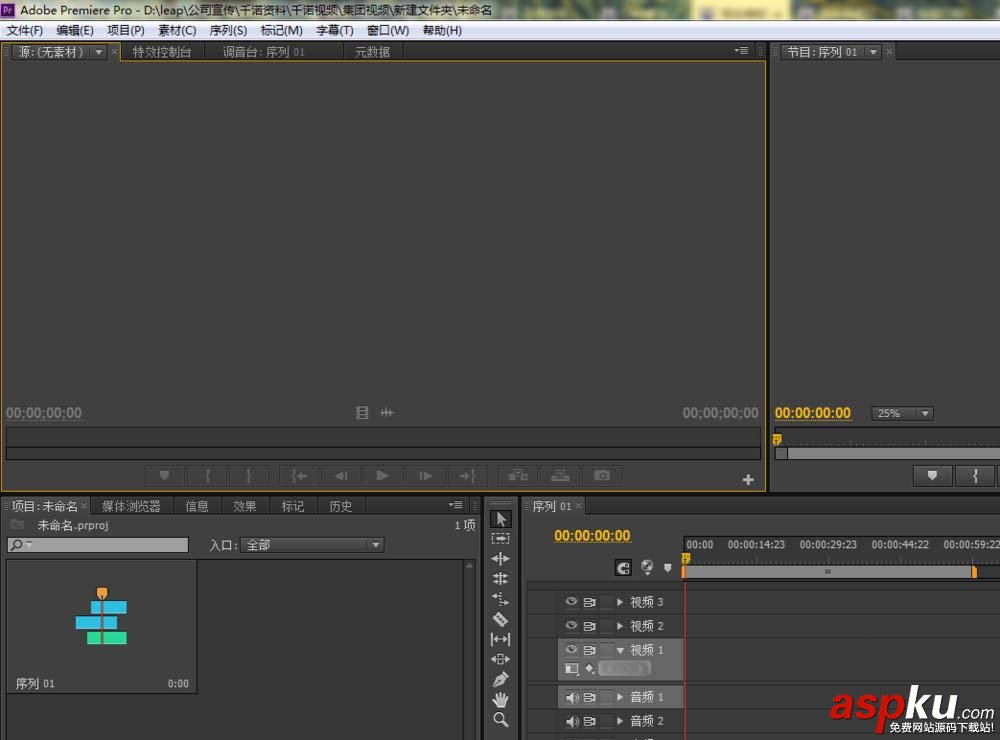


2、安装软件,需要注意的是未注册的版本需要另外购买注册号,激活注册才能使用。
3、点击新建项目,选择使用项目的视频位置要保存的地址,命名视频项目的名称,注意一定要记录保存的电脑目录地址。
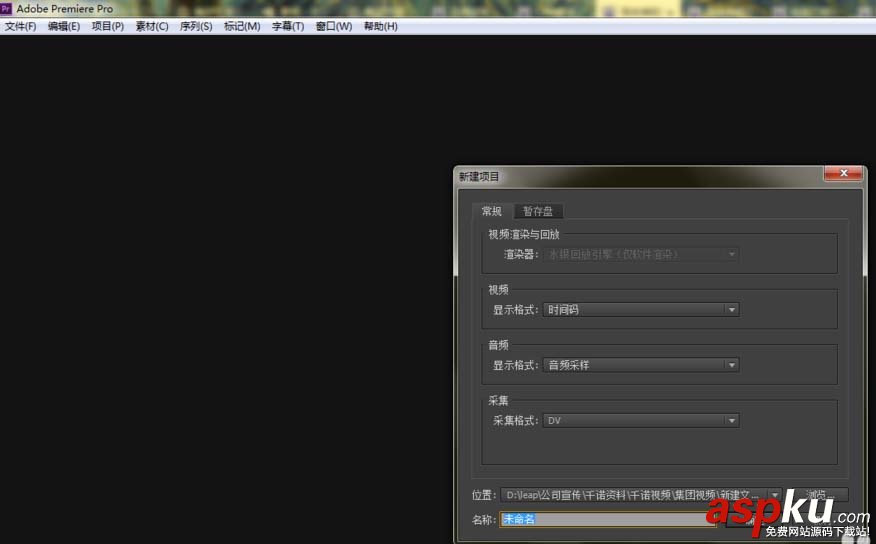
4、新建创建名称地址以后,选择时间序列帧,一般是更改时间序列帧的。
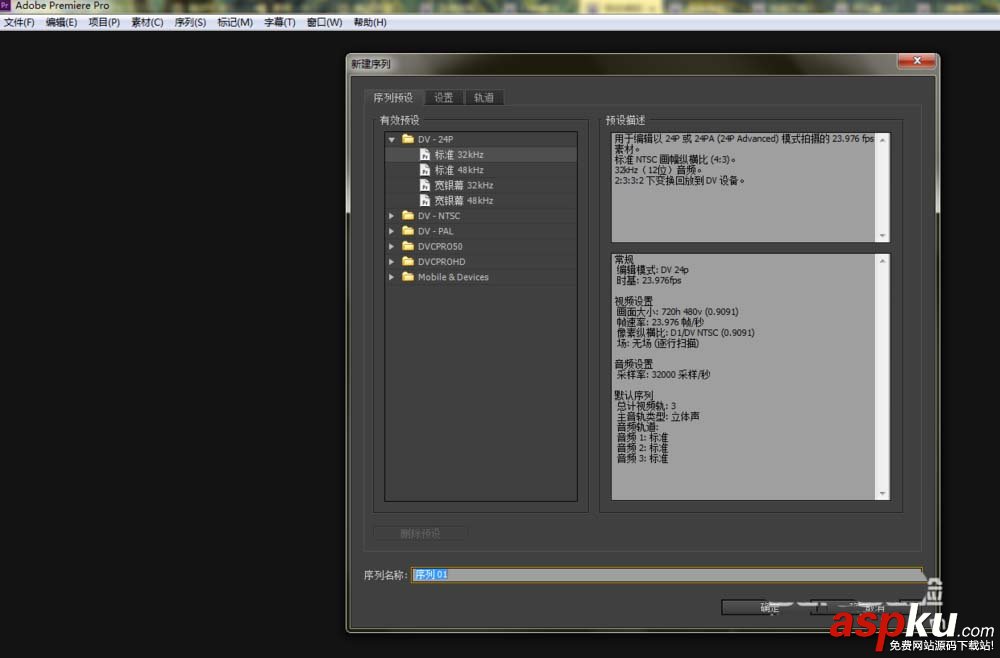
5、将需要处理的视频进行处理,导入看看视频的整体效果,可以通过时间线或者视频预览编辑框里面的播放按钮进行播放预览,如图所示:
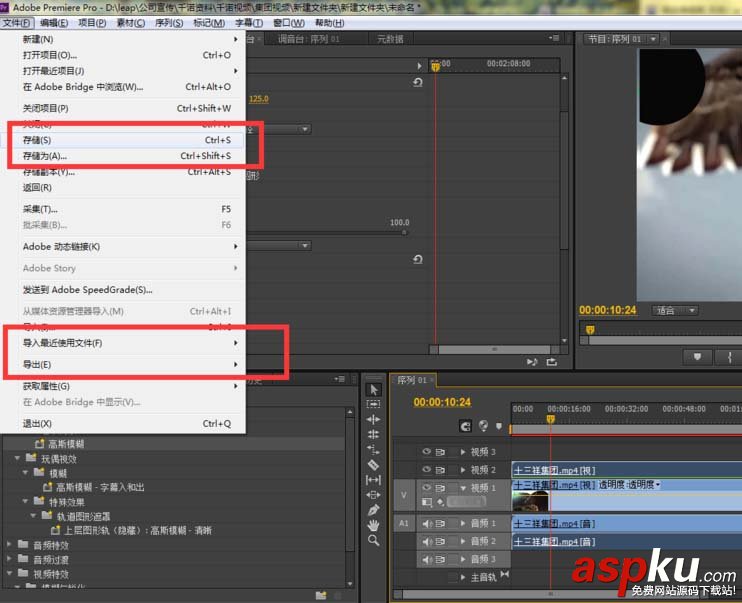
6、导如视频开始新建项目,将视频导入后,拖动到时间线编辑的就可以对视频进行编辑了,如图所示:
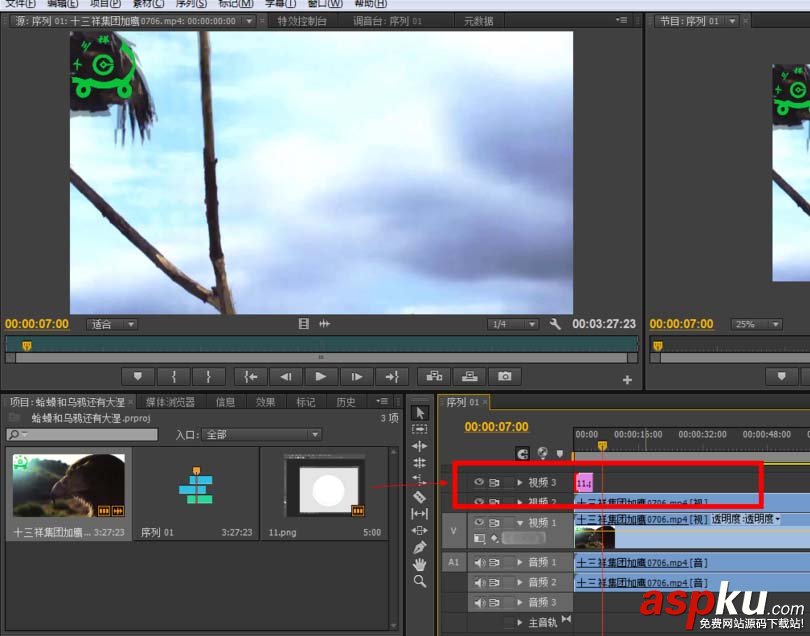
以上就是premiere新建项目的教程,希望大家喜欢,请继续关注VeVb武林网。
新闻热点
疑难解答
图片精选